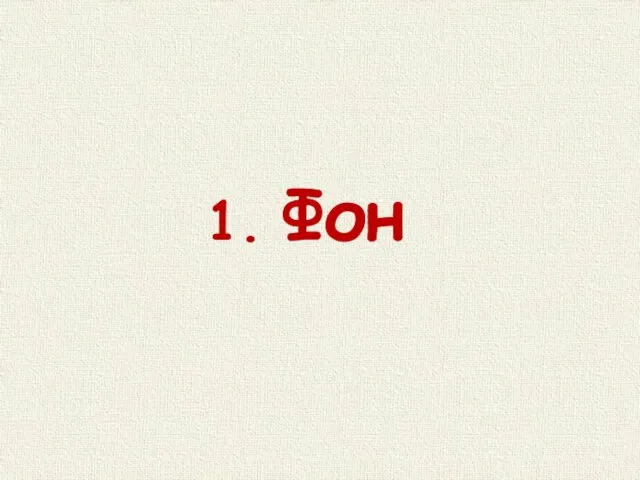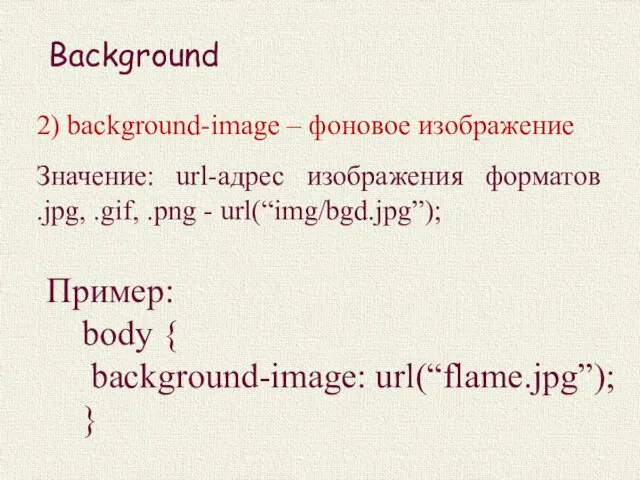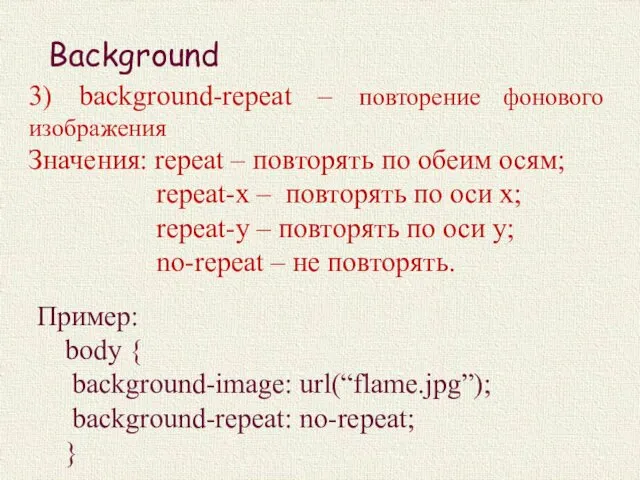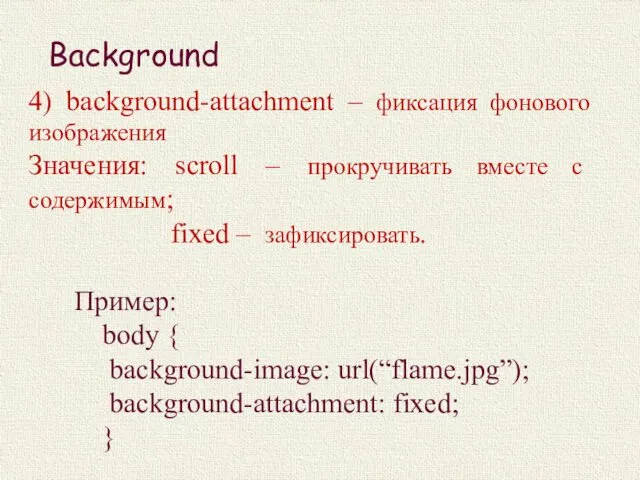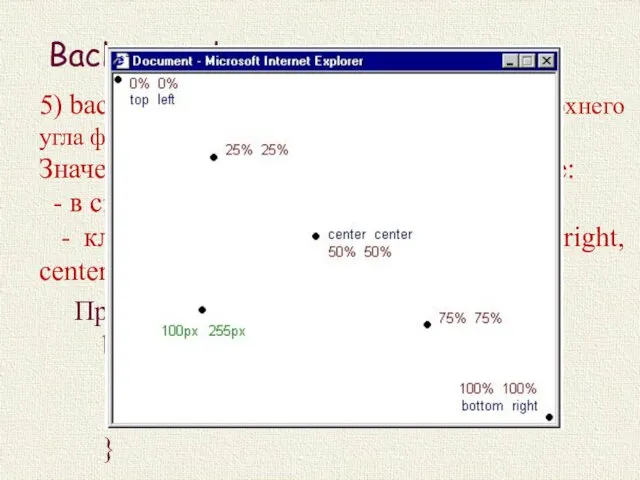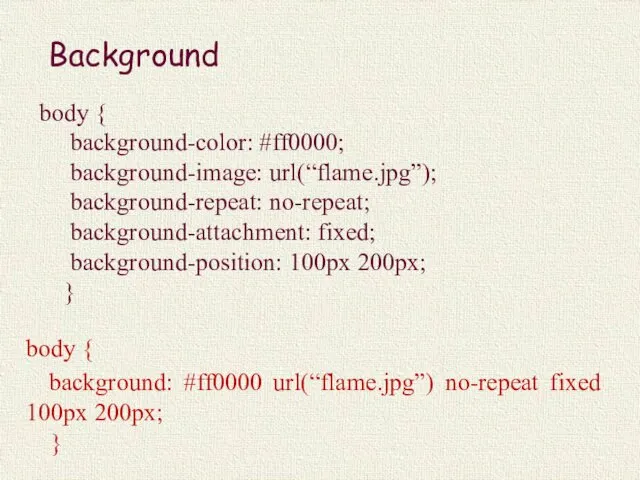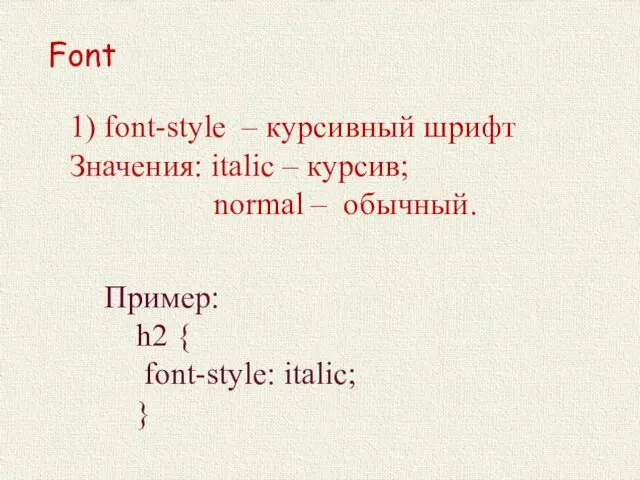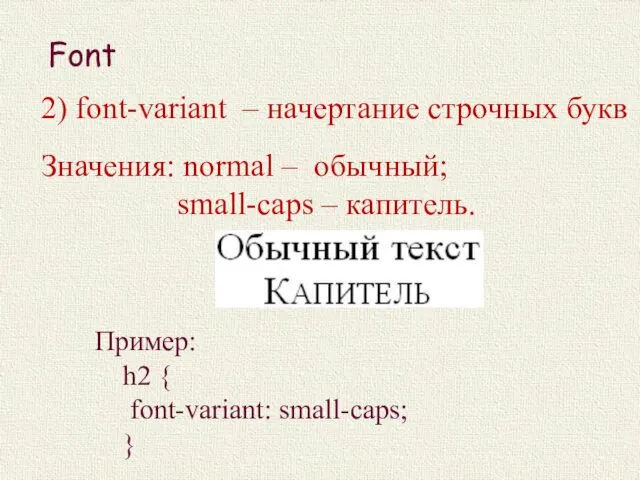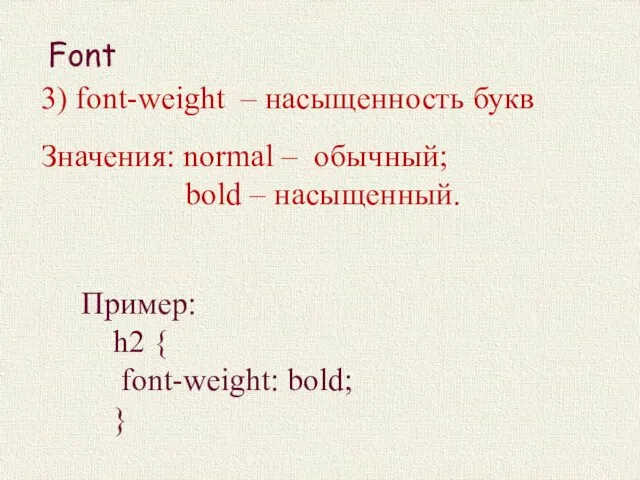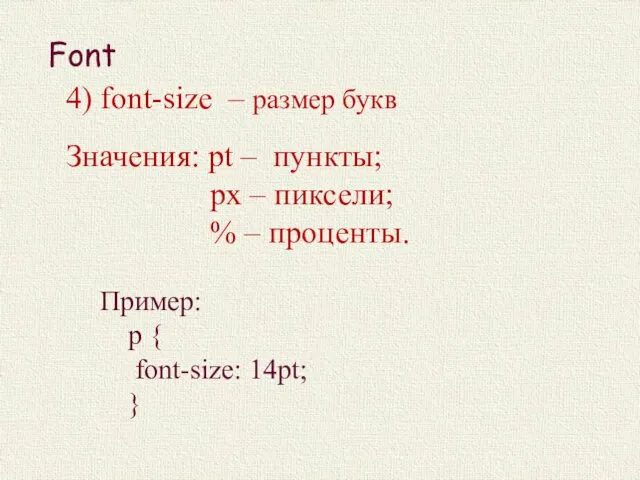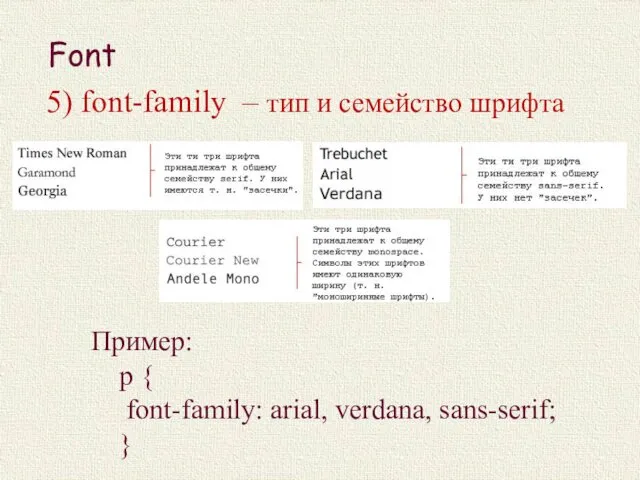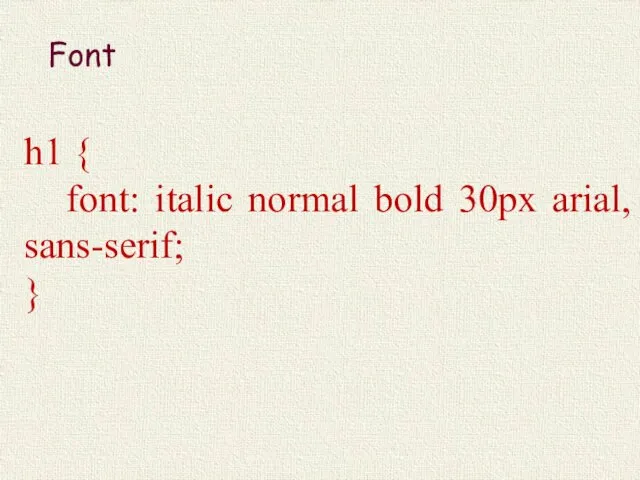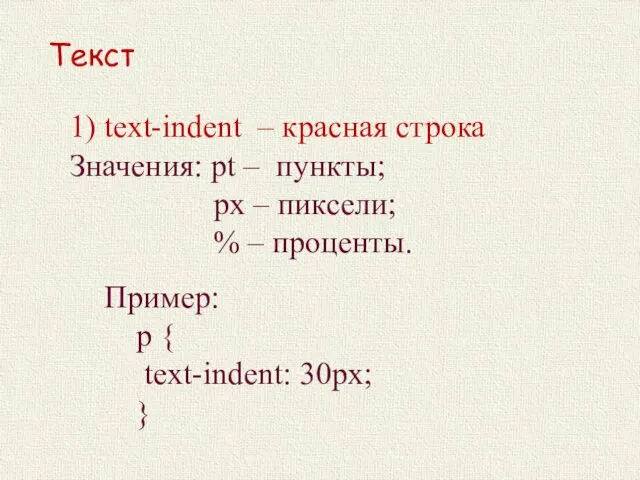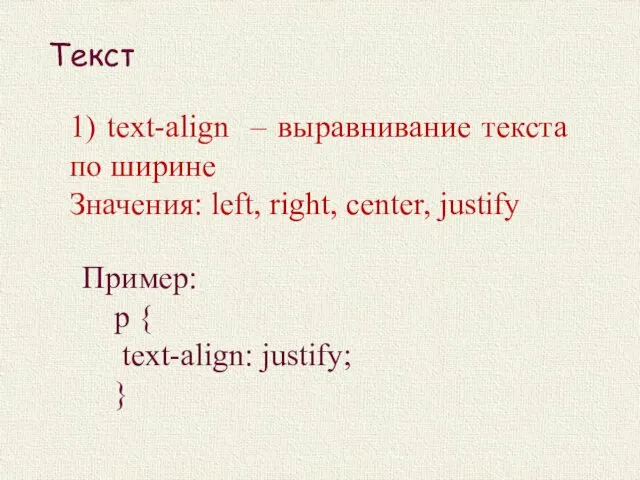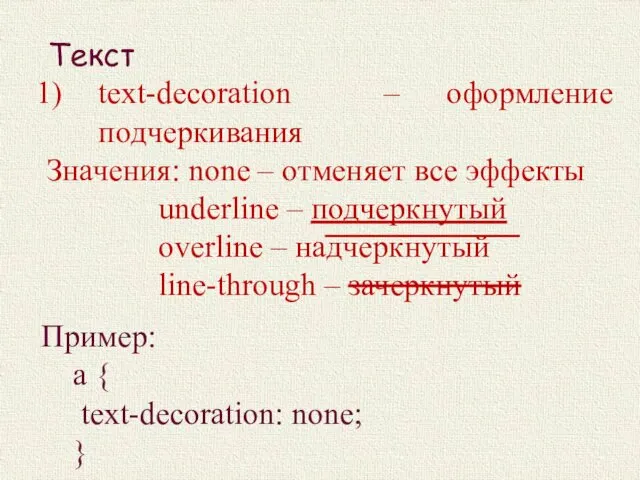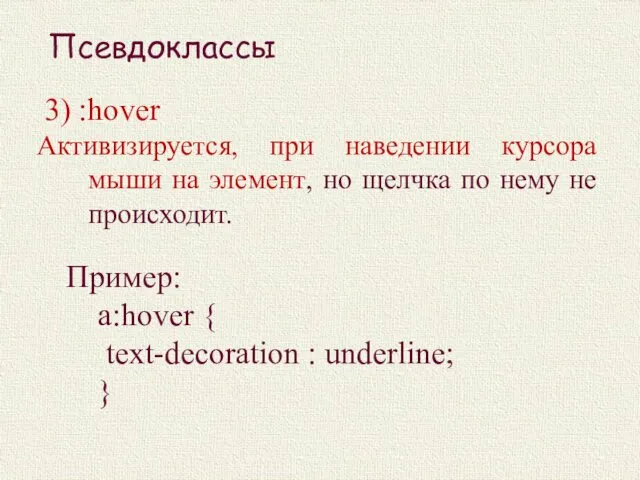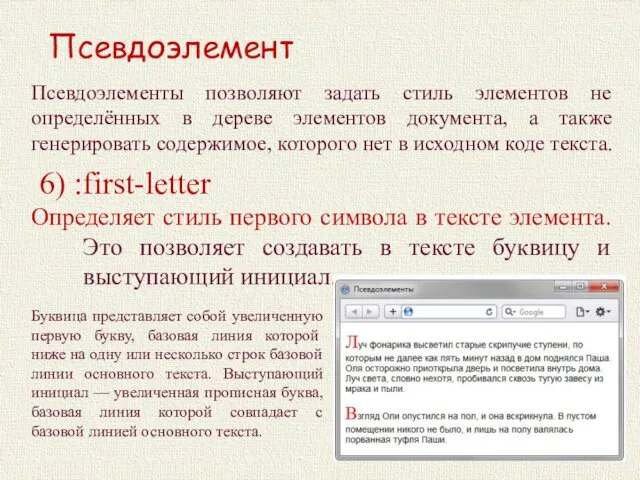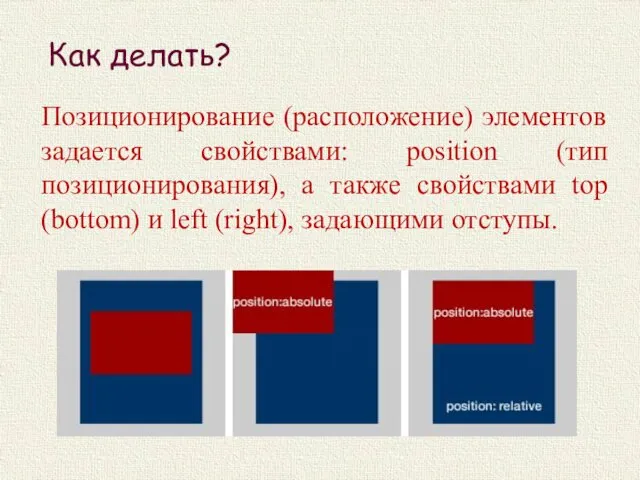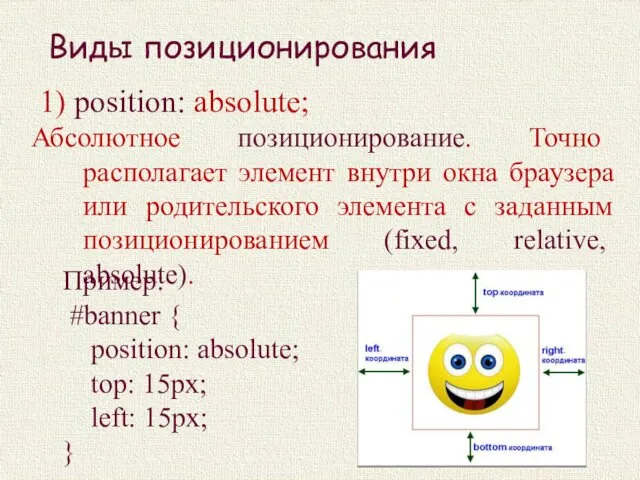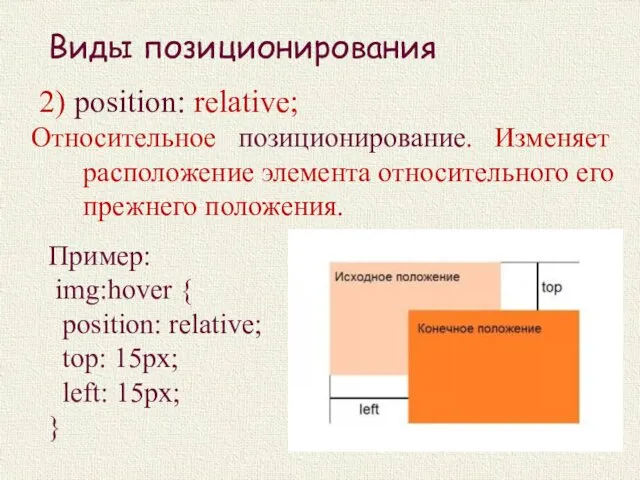Содержание
- 2. Зачем это? СSS предназначен для форматирования веб-страниц Селектор { Свойство: Значение; } Структура кода
- 3. Способы применения css кода к html страницам 1) In-line при помощи атрибута style Предназначен для оформления
- 4. Способы применения css кода к html страницам 2) Внутренний при помощи тэга style p { color:
- 5. 3) Внешний при помощи внешнего файла *.css (style.css) html файл: link rel="stylesheet" type="text/css" href=“style.css" /> Предназначен
- 6. 1. Фон
- 7. Background background-color – цвет фона Значения: 16-ый код цвета (#ff0000) или английское название цвета (red). Пример:
- 8. Background 2) background-image – фоновое изображение Значение: url-адрес изображения форматов .jpg, .gif, .png - url(“img/bgd.jpg”); Пример:
- 9. Background 3) background-repeat – повторение фонового изображения Значения: repeat – повторять по обеим осям; repeat-x –
- 10. Background 4) background-attachment – фиксация фонового изображения Значения: scroll – прокручивать вместе с содержимым; fixed –
- 11. Background 5) background-position – положение левого верхнего угла фонового изображения Значения: координаты (x,y), установленные: - в
- 12. Background body { background-color: #ff0000; background-image: url(“flame.jpg”); background-repeat: no-repeat; background-attachment: fixed; background-position: 100px 200px; } body
- 13. 2. Шрифт
- 14. 1) font-style – курсивный шрифт Значения: italic – курсив; normal – обычный. Пример: h2 { font-style:
- 15. 2) font-variant – начертание строчных букв Значения: normal – обычный; small-caps – капитель. Пример: h2 {
- 16. 3) font-weight – насыщенность букв Значения: normal – обычный; bold – насыщенный. Пример: h2 { font-weight:
- 17. 4) font-size – размер букв Значения: pt – пункты; px – пиксели; % – проценты. Пример:
- 18. 5) font-family – тип и семейство шрифта Пример: p { font-family: arial, verdana, sans-serif; } Font
- 19. h1 { font: italic normal bold 30px arial, sans-serif; } Font
- 20. 3. Текст
- 21. 1) text-indent – красная строка Значения: pt – пункты; px – пиксели; % – проценты. Пример:
- 22. 1) text-align – выравнивание текста по ширине Значения: left, right, center, justify Пример: p { text-align:
- 23. Пример: а { text-decoration: none; } Текст
- 24. 1) text-transform – управление регистром Значения: none – не меняет регистр lowercase – нижний регистр uppercase
- 25. 4. Типы селекторов
- 26. Типы селекторов Теги Классы Идентификаторы
- 27. Предназначены для оформления групп сходных элементов. К одному тегу может применяться несколько классов. Для создания в
- 28. Предназначены для оформления уникальных элементов. К одному тегу может применяться только 1 идентификатор. Для создания в
- 29. 5. Псевдоклассы. Ссылки.
- 30. Псевдоклассы определяют динамическое состояние элементов, которое изменяется с помощью действий пользователя, а также положение в дереве
- 31. :active Происходит при активации пользователем элемента. Используется преимущественно для ссылок. Пример: a:active { text-transform: uppercase; }
- 32. 2) :link Применяется к непосещенным ссылкам. Запись A {...} и A:link {...} по своему результату равноценна,
- 33. 3) :hover Активизируется, при наведении курсора мыши на элемент, но щелчка по нему не происходит. Пример:
- 34. 4) :visited Применяется к посещенным ссылкам. Обычно такая ссылка меняет свой цвет по умолчанию на фиолетовый,
- 35. 5) :first-child Применяется к первому дочернему элементу селектора, который расположен в дереве элементов документа. Пример: p:first-child
- 36. 6) :first-letter Определяет стиль первого символа в тексте элемента. Это позволяет создавать в тексте буквицу и
- 37. 6. Позиционирование элементов
- 38. Позиционирование (расположение) элементов задается свойствами: position (тип позиционирования), а также свойствами top (bottom) и left (right),
- 39. 1) position: absolute; Абсолютное позиционирование. Точно располагает элемент внутри окна браузера или родительского элемента с заданным
- 40. 2) position: relative; Относительное позиционирование. Изменяет расположение элемента относительного его прежнего положения. Пример: img:hover { position:
- 41. 3) position: fixed; Фиксированное позиционирование. Привязывает элемент к точке в окне браузера и не меняет его
- 42. 4) position: static; Значение по умолчанию. Элементы не имеющие позиционирования (или родительских элементов с позиционированием) располагаются
- 43. 7. Блочные и строчные элементы. Создание блоков. Верстка.
- 44. Типы элементов: Строчные – являются частью строки, не обособляются отступами, переносятся на другую строку при необходимости
- 45. display Задает тип элемента. Значения: block – блочный элемент in-line – строчный элемент none – не
- 46. Описывает контейнеры html-элементов Боксовая модель Свойства групп margin и padding задают отступы, а группа border –
- 47. Для качественного восприятия контента его разделяют в разметке при помощи блоков. Оформление и позиционирование блоков происходит
- 48. Фиксированный. Ширина макета задана в px. + Упрощает дизайн и работу с контентом, корректнее отображается браузерами.
- 49. 2) Резиновый. Ширина колонок задаётся в процентах или сочетаются проценты и пикселы таким образом, что макет
- 50. 3) Адаптивный. Подстраивается под разрешение монитора и окна браузера, меняя ширину макета, число колонок, размеры изображений
- 52. Скачать презентацию